VOB
- 1. VOB in anderen Formaten konvertieren +
-
- 1.2 VOB zu MP4 konvertieren
- 1.3 VOB zu MPEG konvertieren
- 1.4 VOB zu MP3 konvertieren
- 1.5 VOB zu MOV konvertieren
- 1.6 VOB zu MKV konvertieren
- 1.10 VOB zu MP4 Mac
- 1.11 VOB zu MP4 Online
- 1.12 VOB zu DVD konvertieren
- 1.13 ISO zu MP4 konvertieren
- 1.14 IFO zu MP4 konvertieren
- 1.15 Top 10 Free VOB Converter
- 2. Andere Formate in VOB konvertieren+
- 3. VOB Werkzeug & Tipps+
Top 10 der besten kostenlosen online VOB Convertern 2025
Von Lukas Schneider • 2025-10-23 19:04:58 • Bewährte Lösungen
VOB ist eine DVD Video Objektdatei, welche fast alle Daten wie Video, Untertitel, Audio, DVD Menüs, Navigationsinhalte und weiteres enthält. VOB Dateien können nicht mit den gängigen Playern und Geräten geöffnet werden. Darüberhinaus können diese Dateien nicht mit Bearbeitungstools modifiziert werden. Deshalb steigt der Bedarf immer mehr, aufgrund der beschränkten Kompatibilität und Flexibilität, VON in andere beliebte Formate wie MP4, MOV oder AVI zu konvertieren. Mit einem guten VOB Converter können Sie dies schnell und einfach erledigen. Lesen Sie einfach weiter, um die Top 10 kostenlosen online VOB Converter kennenzulernen.
- Teil 1. Bester VOB Video Converter, um VOB schnell und einfach in jedes beliebige Format zu konvertieren.
- Teil 2. 3 kostenlose VOB Converter für Windows/Mac
- Teil 3. Weitere online VOB Converter, die Sie kennen sollten
Teil 1. Bester VOB Video Converter, um VOB schnell und einfach in jedes beliebige Format zu konvertieren.
Der Wondershare UniConverter (ursprünglich Wondershare Video Converter Ultimate) sticht aus der Reihe der Konvertierungssoftwares heraus, als Programm welches über 1.000 Formate ohne Qualitätsverlust konvertiert, dank der aktuellsten APEXTRANS Technologie. Mit der Optimierung für Multikern Prozessoren bietet die Software eine 30X schnellere Konvertierungsgeschwindigkeit. VOB Dateien auf Ihrem Gerät oder Computer können zu MP4, AVI, WebM, MKV und vielen weiteren Formaten konvertiert werden. Gerätespezifische Konvertierungen werden ebenso unterstützt. Die Stapelkonvertierung ermöglicht das Konvertieren von mehreren Dateien zur gleichen Zeit. Der Editor des Programms ermöglicht die Individualisierung der Dateien vor der Konvertierung mittels Funktionen wie Trimmen, Zuschneiden, Schneiden, Effekte und weitere.
 Wondershare UniConverter - Bester WMV zu VOB Converter für Windows/Mac
Wondershare UniConverter - Bester WMV zu VOB Converter für Windows/Mac

- Konvertieren Sie WMV zu BOV und über 1.000 weitere Formate ohne Qualitätsverlust.
- Unterstützt die beliebtesten Video- und Audioformate inkl. MP4, MOV, WMV und gerätespezifische Formate.
- Videos bearbeiten durch Trimmen, Zuschneiden, Wasserzeichen Hinzufügen, Untertitel Bearbeiten usw.
- Brennen Sie Videos auf DVD mit den kostenlosen Menüvorlagen zur erleichterten Wiedergabe auf TV.
- Laden Sie online Videos von YouTube, Vimeo und andere über 10.000 weiteren Seiten herunter.
- Übertragen Sie konvertierte Dateien auf iPhone/iPad/Androidgeräte einfach via USB Kabel.
- All-in-One Video Tool: Video Kompressor, GIF Maker, Bildschirmaufnahme, Bild Converter und mehr.
- Unterstützte OS: Windows 7 64-bit oder neuer (32-bit Nutzer? Hier klicken) und MacOS 10.10 oder neuer (10.7 - 10.9? Hier klicken)
Befolgen Sie diese Schritte, um mit dem Wondershare UniConverter VOB Dateien in andere Formate zu konvertieren
Schritt 1 Fügen Sie VOB Dateien zum besten VOB Video Converter hinzu
Öffnen Sie nach dem Download und der Installation den Wondershare UniConverter auf Ihrem PC/Mac. Fügen Sie die VOB Dateien Ihrem Computer hinzu, indem Sie auf den ![]() Button klicken. Sie können auch mehrere Dateien und komplette Ordner für die Stapelverarbeitung hinzufügen.
Button klicken. Sie können auch mehrere Dateien und komplette Ordner für die Stapelverarbeitung hinzufügen.

Schritt 2 Ausgabeformat für VOB Dateien wählen.
Erweitern Sie die Drop-Down Optionen im Ausgabeformat: Reiter, welche Ihnen eine Liste der unterstützten Ausgabeformate anzeigt. Wählen Sie MOV (oder jedes andere beliebige Format) aus der Video Liste. Wählen Sie hier auch die Dateiauflösung.
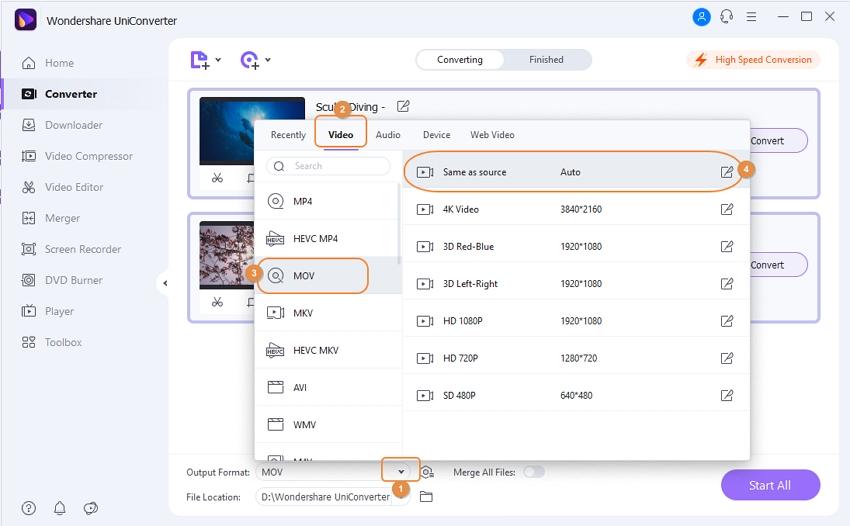
Schritt 3 VOB Dateien bearbeiten (optional).
Der Wondershare UniConverter unterstützt auch die Dateiindividualisierung. Unter dem Datei Thumbnail Bild sind die Bearbeitungssymbole zu sehen. Klicken Sie auf die gewünschte Option, so dass sich ein neues Bearbeitungsfenster öffnet. Führen Sie notwendige Änderungen durch und bestätigen sind diese. Sie können mit dem Editor zuschneiden, schneiden, drehen, trimmen, Wasserzeichen hinzufügen und Effekte anwenden.

Schritt 4 VOB in jedes beliebige Format konvertieren.
Klicken Sie abschließend auf den Alle starten Button, um die Konvertierung der hinzugefügten VOB Dateien in das ausgewählte MOV Format zu beginnen. Im Ausgabe Ordner kann der Ordner zum Speichern der konvertierten Dateien ausgewählt werden.
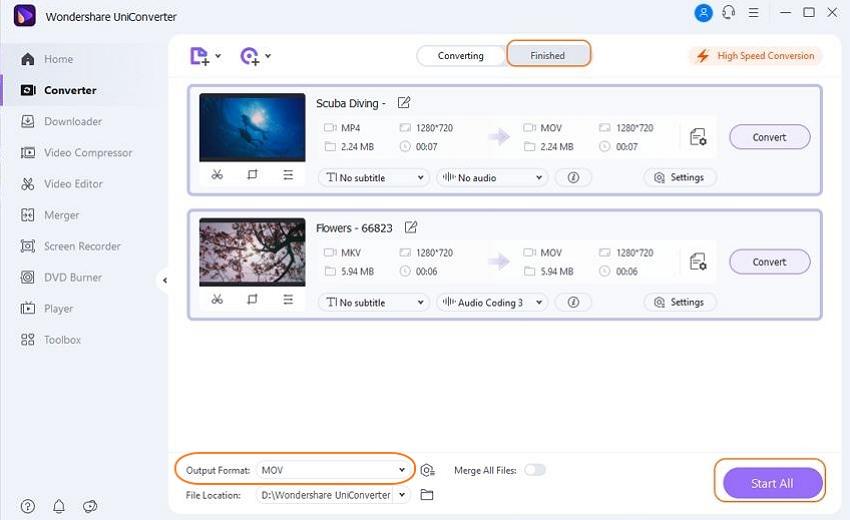

Tipps
Wenn Sie erfahren möchten, wie Sie VOB Dateien für erleichterte Wiedergabe auf DVD brennen, gehen Sie auf Wie man schnell und einfach VOB auf DVD brennt, um mehr darüber zu lernen.
Teil 2. 3 kostenlose VOB Converter für Windows/Mac
Sie können einfach kostenlose VOB Converter auf Ihrem System für Ihre Konvertierungsaufgaben installieren. Beliebte Programme aus dieser Kategorie sind:
1. Wondershare Free Video Converter for Mac
Dieses kostenlos verwendbare Desktop Programm ist sowohl für Mac, als auch für Windows verfügbar. Nach der Installation des Programmes können Sie Ihre VOB Dateien mit hoher Qualität in andere Formate konvertieren. Die konvertierten Dateien haben anschließend ein Wasserzeichen und da diese Software eine Freeware ist, wird auch Werbung eingeblendet. Stapelverarbeitung, Videobearbeitung und die Dateiübertragung sind zustätzliche Features dieses Mac VOB Converters.
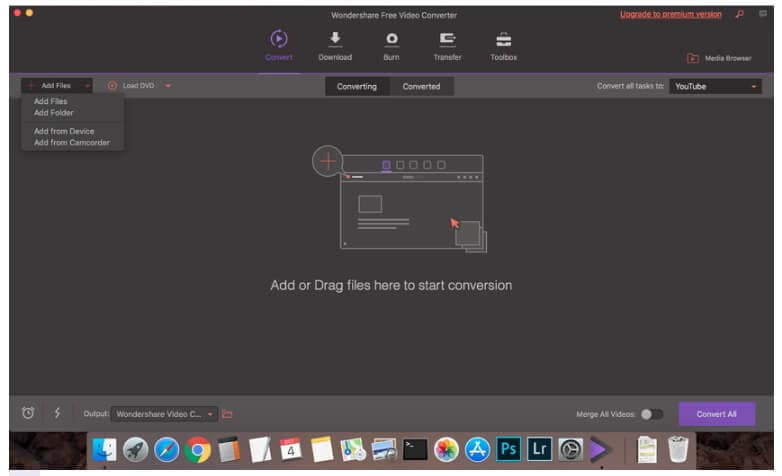
2. Freemake Video Converter
Mit dem Freemake Video Converter können Sie VOB und andere Dateien in fast alle gängigen Audio- und Videoformate konvertieren. Es können mehrere Dateien in schnellster Geschwindigkeit in Ihr bevorzugtes Format umgewandelt werden. Die Dateien können auch für Geräte zum Abspielen auf Sony PSP, iPhone, Samsung und weiteren konvertiert werden. Sie können mit dem eingebauten Editor Videobearbeitungen an den Dateien vornehmen. Die Übertragung auf Geräte wird auch unterstützt.
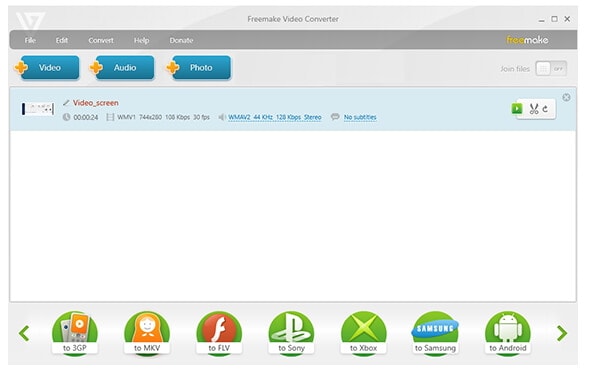
3. WinX Free VOB Converter
WinX ist ein bekanntes Freeware Tool, ist kompatibel mit Windows und unterstützt eine weite Bandbreite an Formaten für die Konvertierung. Das Programm ist unbedenklich installierbar und besitzt keine Werbeanzeigen. Unsere DVD Inhalte in VOB Dateien können auf portablen Playern, iPhones und anderen Geräten nach der Konvertierung zu MP4, MOV und anderen Formaten abgespielt werden. WinX erlaubt das Hinzufügen von VOB Dateien bis zu einer Größe von 1GB und mit der Hardwarebeschleunigung ist die Konvertierungsgeschwindigkeit ziemlich schnell. Stapelverarbeitung und Videobearbeitung sind zusätzlich unterstützte Features dieses kostenlosen VOB Video Converter Tools.
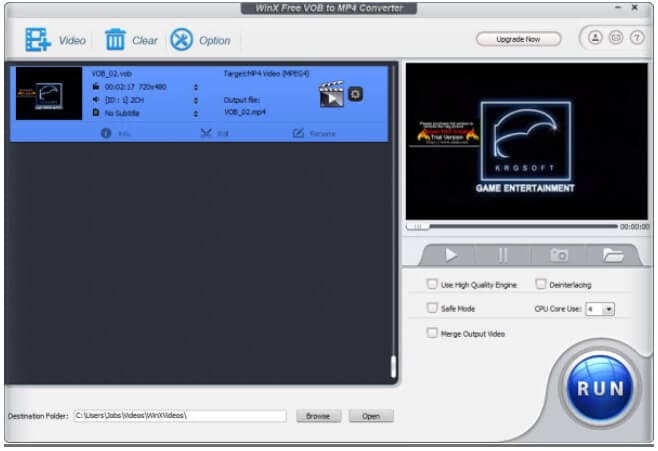
Teil 3. Weitere online VOB Converter, die Sie kennen sollten
Online Converter unterstützten die Konvertierung Ihrer VOB Dateien, ohne die Installation irgendeiner Drittanbieter Software. Das kostenlos verwendbare Programm hat ein einfaches Interface und bietet grundlegende und ziemlich qualitative Konvertierungen. Im Folgenden sind die beliebten online VOB Converter aufgelistet.
1. Online Uniconverter
Diese online Programm ist einfach zu verwenden und ermöglicht die Konvertierung Ihrer VOB Dateien in gängige Video- und Audioformate. Es können zwei Dateien auf einmal verarbeitet werden und nach der Konvertierung können Sie diese auf Ihren PC herunterladen. Es gibt auch eine Option zur Speicherung der konvertierten Videos in Ihrem DropBox Account. Sie können Sich bei diesem Programm registrieren, damit Sie eine Email Benachrichtigung erhalten, sobald der Vorgang abgeschlossen ist.
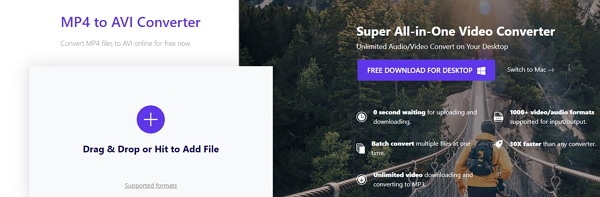
2. Convertio
Mit Convertio könnne Sie auf Ihrem PC gespeicherte VOB Dateien, online Dateien oder Dateien im Cloudspeicher zum Interface für die Konvertierung zu beliebten Bild-, Audio- und Videoformaten, hinzugefügt werden Das Interface des Tools ist einfach und benötigt keinen Installations- oder Registrierungsprozess. Konvertierte Dateien können mit diesem VOB Video Converter auf Ihrem PC oder einem Cloudspeicher Account gespeichert werden.
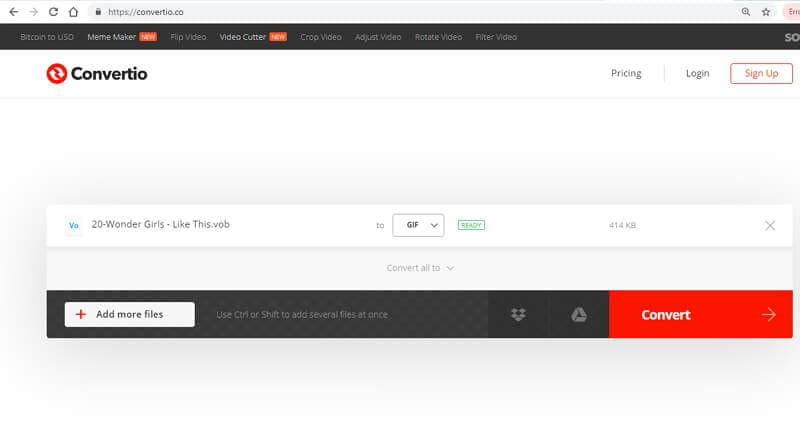
3. ConvertFiles
Fügen Sie lokale oder online VOB Dateien zum ConvertFiles Interface für die Konvertierung zu öfter verwendeten Formaten hinzu. Das Programm ist kostenlos und besitzt ein nutzerfreundliches Interface. Für die Verwendung des Tools ist keine Installation oder Registrierung notwendig. Sie erhalten die Downloaddatei im Interface und es gibt auch eine Option, um diese auch per Email zu erhalten.
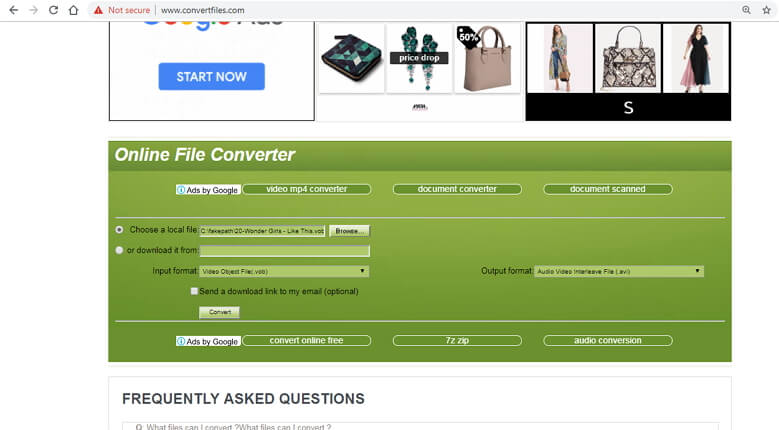
4. AConvert
Mit AConvert können Sie Ihre VOB Dateien in eine Reihe von Formaten mit anständiger Qualität konvertieren. Zusätzlich zu den lokalen Dateien können Sie diese auch von einer URL, DropBox oder Google Drive hinzufügen. Es gibt auch eine Option, um Dateiparameter wie Videogröße, Bitrate, Framerate und Seitenverhältnis zu bearbeiten. Speichern Sie die konvertierten Dateien nach dem Vorgang auf Ihrem PC.
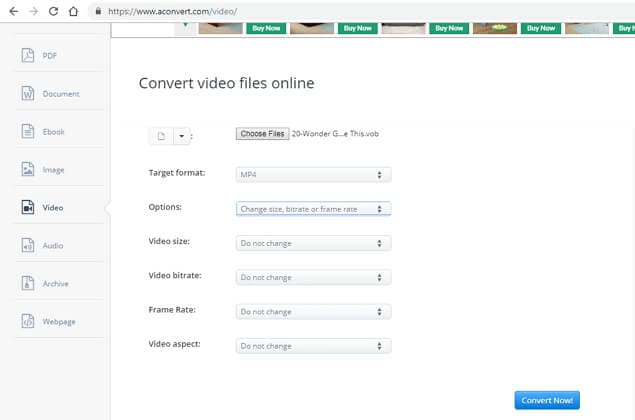
5. FreeFileConvert
Mit diesem online Converter können Sie VOB Dateien in zahlreiche Audio- und Videoformate konvertieren. Das Programm erlaubt das Hinzufügen von maximal 5 Dateien zur gleichen Zeit und einer Gesamtgröße von 300MB. Das Tool ist kostenlos und bietet ein simples Interface, in welches Sie nur die VOB Datei einfügen und das Zielformat auswählen müssen. Nach der Konvertierung können Sie die verarbeitete Datei auf Ihren Computer herunterladen.
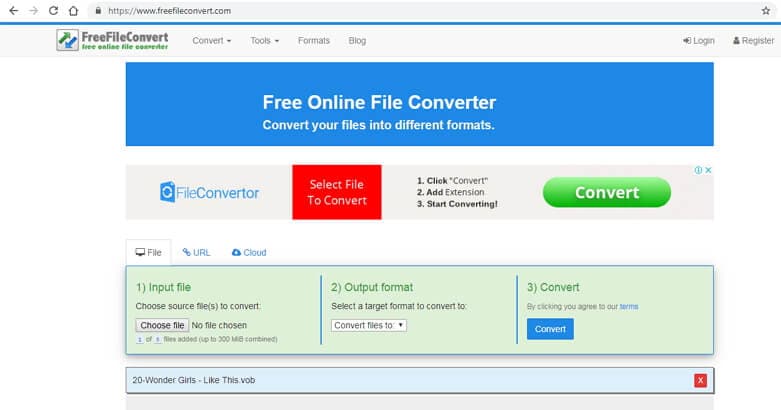
6. Online Convert
Zum Online Convert Interface können Sie VOB Dateien von PC, URL und der Cloud für die Konvertierung in beliebte Formate, hinzufügen. Das Programm bietet optionale Einstellungen, wo Sie die Bildschirmgröße, Bitrate, Dateigröße, Audio Qualität und andere Parameter anpassen können. Es gibt auch die Option zum Zuschneiden, drehen, spiegeln und schneiden. Sie können sogar Ihre gewählten Einstellungen für spätere Konvertierungen mit diesem Tool speichern.
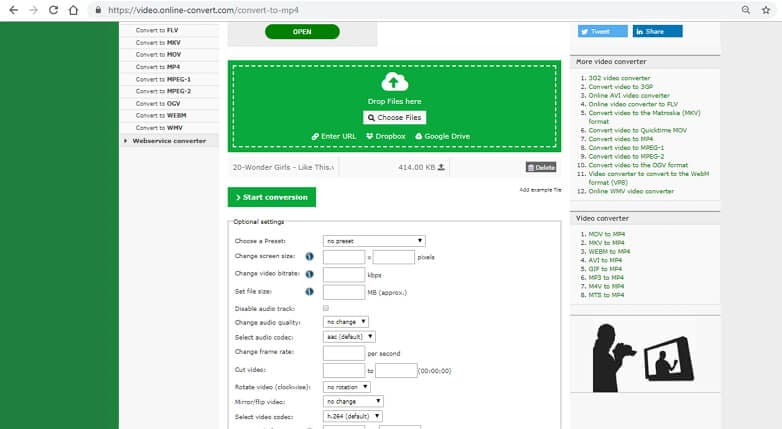
Die kostenlosen online VOB Converter haben leider meist eine langsame Konvertierungsgeschwindigkeit, eine begrenzte Upload Größe, Wasserzeichen und Werbeanzeigen. Der Wondershare UniConverter ist der beste VOB Converter für Windows/Mac, um Videos zu VOB und umgekehrt in Höchstgeschwindigkeit und ohne Qualitätsverlust zu konvertieren.



Lukas Schneider
staff Editor